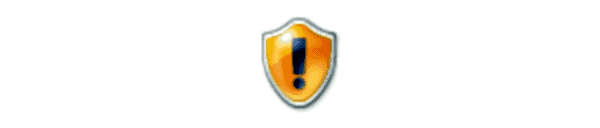
La función de protección de archivos de Windows en Microsoft Windows impide que los programas reemplacen los archivos críticos del sistema de Windows. Es posible que tenga que activar o desactivar la función en ciertas configuraciones. Puede habilitar o deshabilitar la protección de archivos de Windows en Microsoft Windows con una edición de registro. Solo usa estos pasos.
Nota: la protección de archivos de Windows está habilitada de forma predeterminada en todas las versiones de Microsoft Windows.
Esta publicación se aplica a Windows 10, 8, 7 y Vista.
- Sostener el Clave de Windows y presione “R”Para abrir el cuadro de diálogo Ejecutar.
- Tipo "regedit", Luego seleccione"DE ACUERDO“.
- los Editor de registro se abre Navegue a la siguiente clave de registro:
- HKEY_LOCAL_MACHINE
- SOFTWARE
- Microsoft
- Windows NT
- Versión actual
- Winlogon
- Busca la clave “SFCD disponible"Y haga doble clic en él. Si no existe, créelo haciendo clic derecho en "Winlogon”Y seleccione“Nuevo” > “DWORD (valor de 32 bits)“
- Establezca el valor en uno de los siguientes:
- 1 - deshabilitado, pregunta en el arranque para volver a habilitar
- 2 - Deshabilitado solo en el siguiente arranque, no se solicita volver a habilitar
- 4 - habilitado, con ventanas emergentes deshabilitadas
- ffffff9d - para personas completamente discapacitadas
- 0 - habilitado
- Reinicie Windows. Puede recibir un mensaje en el inicio que dice "La protección de archivos de Windows no está activa en este sistema. ¿Desea habilitar la protección de archivos de Windows ahora? Esto habilitará la protección de archivos de Windows hasta el próximo reinicio del sistema."Elegir"Sí"Reactivará la protección de archivos de Windows y el mensaje aparecerá en cada inicio de sesión hasta que"SFCD disponible" se establece en "0" otra vez.

